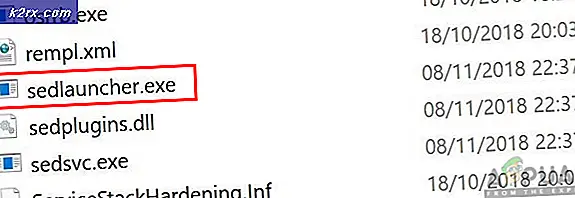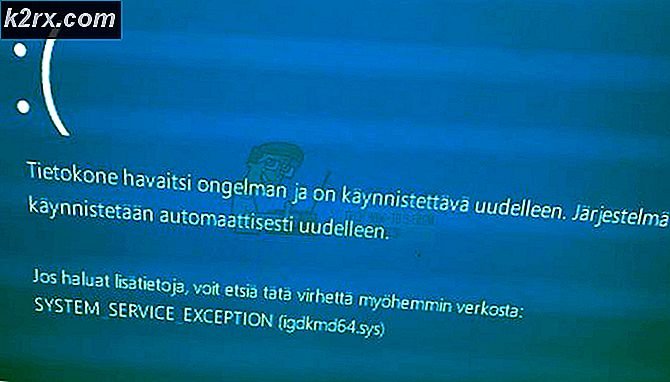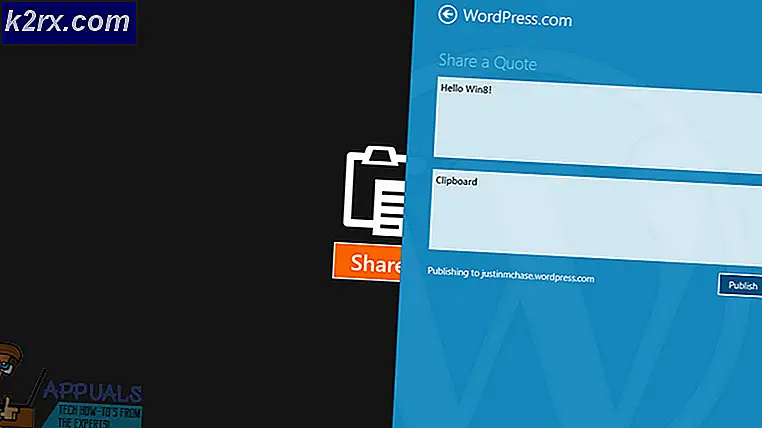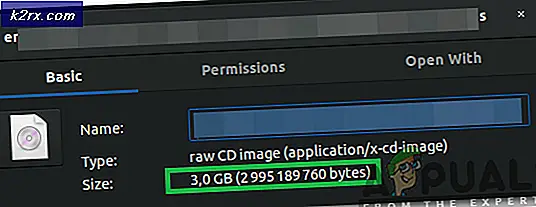Düzeltme: hl2.exe çalışmayı durdurdu
Hl2.exe (yarılanma ömrü kısaca 2.executable), Half-Life, Half-Life 2 ve counter strike gibi kaynak motoru tabanlı oyunları başlatmak için çekirdek bir dosyadır. Bu nedenle, oyuncular için bir kâbus olur. hl2.exe'nin çalışmayı durdurduğunu görürlerse . Bu hatayı GAME'yi başlatmaya, bir oyundaki haritaları değiştirmeye ve oyundaki bir sunucuya katılmaya çalıştığınızda ortaya çıkar. Sisteminizin durumuna bağlı olarak bu oyun hatası için birçok farklı neden olabilir, bu da hataların gerçek sebebi ile karşılaşmak için bazen biraz sinir bozucu olur. Bazen, bu sorun sadece oyununuzu veya bilgisayarınızı yeniden başlatarak çözülebilir, ancak bu işlemin yapılmaması gerektiği anlamına gelmez. Bu sorunu gidermek için en etkili yöntemler şunlardır:
Yöntem 1: Sistem Gereksinimlerini Denetleme
Kaynak motoru tabanlı oyunlardan bazıları uzun bir sistem gereksinimi listesi ile birlikte gelir. Sisteminizin oyunu başlatıp başlatmayacağını belirlemek için RAM, ROM, DirectX ve VGA kartı gibi sistem uyumluluğunu kontrol etmek çok önemlidir. Bu, sipariş sayfasında ve perakende satışta olağandışı bir şekilde belirtilmiştir. Sistem özelliklerinin ne olduğunu bilmiyorsanız, aşağıdaki adımları uygulayarak bunu kolayca kontrol edebilirsiniz.
Windows tuşunu basılı tutun ve R tuşuna basın . Çalıştır iletişim kutusuna dxdiag yazın ve Tamam'a tıklayın.
Sistem gereksinimlerini karşılaştırmak için bilgi sağlayan üstte dört sekme vardır.
Yöntem 2: Geçici Olarak AntiVirus / Güvenlik Duvarı Devre Dışı Bırakma
Başlat Düğmesine tıklayın ve Denetim Masası'nı seçin. Sistem ve Güvenlik Sekmesi altındaki bilgisayar durumunu gözden geçir'i seçin. Bölümü genişletmek için aşağı ok düğmesine basın.
Virüsten koruma yazılımınız algılanırsa Virüs koruması altında listelenecektir. Anti-virüsünüzü, genellikle sistem tepsisinden virüsten koruma simgesine sağ tıklayıp devre dışı bırakmayı seçerek devre dışı bırakın.
Virüsten koruma veya casus yazılım önleme yazılımınızı devre dışı bırakmanız yardımcı olmazsa, yazılım geliştiricileri tarafından bir güncelleştirme yayımlanıncaya kadar bu uyumluluk sorununu gidermek için bunları tamamen kaldırmanız gerekebilir. Anti-virüs devre dışı bırakılması oyunun başlatılmasını sağlarsa, antivirüs yazılımınızı sıfırlayın / yeniden kurun.
PRO TIP: Sorun bilgisayarınız veya dizüstü bilgisayar / dizüstü bilgisayar ile yapılmışsa, depoları tarayabilen ve bozuk ve eksik dosyaları değiştirebilen Reimage Plus Yazılımı'nı kullanmayı denemeniz gerekir. Bu, çoğu durumda, sorunun sistem bozulmasından kaynaklandığı yerlerde çalışır. Reimage Plus'ı tıklayarak buraya tıklayarak indirebilirsiniz.Yöntem 3: Veri Yürütme Engellemesi
Başlat > Denetim Masası > Sistem > Gelişmiş Sistem ayarları > Performans ayarları > Veri Yürütme Engellemesi'ne gidin.
Seçtiğimler dışındaki tüm programlar ve hizmetler için DEP'yi aç'ı seçin:
Ekle'ye tıklayın ve C: \ Program Files \ Steam gibi varsayılan buhar dizininize gidin ve özel durum listesine Steam.exe'yi ekleyin. Ayrıca, bu sorunla herhangi bir oyun için hl2.exe gibi yürütülebilir dosyaları eklemeniz gerekebilir. Bu dosyalar Steam \ steamapps \ common \ veya \ Steam \ steamapps \\\
Yöntem 4: Arka Plan Uygulamalarını Devre Dışı Bırakma
Kaynak motoru tabanlı oyunlar, çalıştırılacak çok miktarda sistem kaynağı gerektirir. Oynarken arka plan uygulamaları çalıştırıyorsanız, oyun motoru, oyun için kullanılabilecek ücretsiz sistem kaynaklarına sahip olmak için diğer uygulamalarla rekabet etmesi gerektiğinden, genellikle bir kilitlenme ile sonuçlanabilir.
Windows tuşunu basılı tutun ve R tuşuna basın . Msconfig yazın ve Tamam'a tıklayın. Başlangıç sekmesinden, tümünü devre dışı bırak'ı seçin, Uygula / Tamam'a tıklayın. Bilgisayarınızı yeniden başlatın ve test edin.
Windows 8 / 8.1 ve 10'da, başlangıç bölümü Görev Yöneticisi'nde açılır. Başlangıç sekmesinde listelenen işlemlere sağ tıklayıp Devre Dışı Bırak'ı seçebilirsiniz.
Bu yardımcı olmazsa, msconfig'e geri dönün ve bu kez Hizmetler sekmesini seçin. Tüm Microsoft Hizmetlerini Gizle onay kutusunu işaretleyin ve Tümünü Devre Dışı Bırak'ı seçin . Uygula / Tamam'a tıklayın. Yeniden başlatma ve TEST.
Yöntem 5: Kaldırma ve yeniden yükleme
Www.revouninstall.com adresinden RevoUninstaller Deneme sürümünü indirin, oyunu bulun ve kaldırın. Revo Uninstaller konsolu hala devam ederken, sol üstünü kaldırmak ve kayıt defteri izlerini temizlemeyi seçmek için bir seçenekle, Gelişmiş'i seçin ve kayıt defteri izlerini silmeniz ve dosyalar üzerinde bırakmanız istenir. Ardından Oyunu yeniden yükleyin / kurun ve test edin.
PRO TIP: Sorun bilgisayarınız veya dizüstü bilgisayar / dizüstü bilgisayar ile yapılmışsa, depoları tarayabilen ve bozuk ve eksik dosyaları değiştirebilen Reimage Plus Yazılımı'nı kullanmayı denemeniz gerekir. Bu, çoğu durumda, sorunun sistem bozulmasından kaynaklandığı yerlerde çalışır. Reimage Plus'ı tıklayarak buraya tıklayarak indirebilirsiniz.